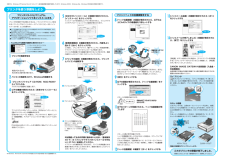Q&A
取扱説明書・マニュアル (文書検索対応分のみ)
14 件の検索結果
2 件の検索結果
全般
質問者が納得Canon 機種ならば MG6230 しか無いです。
写真紙印刷画質は多少落ちますが、機能と印刷コストの安さで。
ブラザー Mymio DCP-J925N
普通紙モノクロ印刷は上記 2機種に及びませんが写真紙印刷画質は
MG6230 と互角と思われる EP-704A
:現実に A4単機能プリンタで CD/DVD/BD レーベル印刷可能な機種は
Canon PIXUS iP4930 と EPSON Calario EP-302 しか現在有りません。
4983日前view106
全般
質問者が納得黒を出すのに黒以外の色も混ぜて使っているからです。後は電源投入時の自動クリーニングの時などにも微量ですが消費されます。
参考リンク。
http://www.geocities.co.jp/SiliconValley/8717/FAQs/q7.html
http://faq.epson.jp/faq/01/app/servlet/relatedqa?QID=000413
5070日前view89
全般
質問者が納得色は三原色で表現されると言いますが、微妙な色合いを出すために、それよりも多くのインクを使うプリンタが多くあります。 インクの種類が多ければ多いほど、微妙な色合いを表現できます。 その3機種で一番インクの種類が多いのは ip8600 で8色となります。ip8100は 7色、ip7500 は6色です。 通常インクジェットプリンタに使われるのは染料インクですが、実は ip7500 は染料の他に顔料インクの黒を搭載しています。 つまり、ip7500 だけは顔料と染料2種類の黒を持ちます。 染料インクは水に溶けやすく...
5072日前view105
全般
質問者が納得おそらくノートパソコンが64bitのせいですね。以下のサイトのWin7+64bitからドライバーをダウンロードしてインストールしてみてください。
http://cweb.canon.jp/cgi-bin/download/select-os.cgi
64bitか32bitかはスタート→コンピューターで右クリック→『プロパティ』→システムの種類で確認できます。
5197日前view116
全般
質問者が納得EPSONのどちらかにしておくことをオススメします~。
理由:わたしも以前はHPを使っていましたがインクが無くなる度に、取扱い店の少なさに、、「あぁ、キャノンかエプソンにするんだった」と何度思ったことか、、
ちなみに今は、EPSON EP-801A 複合機です。何の不満もないです。
5344日前view72
全般
質問者が納得プリンタの修理屋です。
BCI-7eのインクはすべて染料インクです。
太いBCI-9PGBkが顔料です。
ラベル用紙のパッケージに書いてあると思いますけど、「光沢紙」を選択してやれば、染料インクだけで印刷するはずです。
5422日前view116
全般
質問者が納得「29×23」?
幅29×高さ23? 高さ29×幅23?
単位は?mm cm inch パイカ ポイント…
用紙のサイズ・向きなどの設定は?
プリンターのプロパティの設定は?
各設定を見直した方が良いと思います。
情報が少ないので、これくらいしか言えませんよ。(^_^;)
それと、「PIXUS iP7500」は、コピー機ではなくインクジェットプリンターだと思いますが。(^_^;)
《補足について》
「あまり知識がないので。」
↓
知識をつけてください。
「アートボード(?)はちゃんとこのサイ...
5663日前view64
全般
質問者が納得キヤノンのHPから当該プリンタードライバーを落としてインストールすればよいでしょう。
私はPIXUS990iを使っていますが上位機種になります。
http://cweb.canon.jp/drv-upd/bj/bjwme-860.html
5730日前view71
全般
質問者が納得プリンタの修理屋です。
「インクが漏れている可能性がある」・・という指摘がありますけど、正しいですが、おそらく現象は想像しているものと違うはずです。
「相当使い込んでおります。」とありますけど、そういった場合に発生する現象です。
クリーニングを繰り返すと症状を悪化させます。
修理に出してください。それしか方法はありません。
ただ、修理代はキヤノンの窓口で9,450円ですから、現行のiP4700に手が届く金額です。
グレード的にはiP7500のほうがはるかに上なのですけど、現在は後継の機種が出ていません...
5748日前view77
最初に必ず読んでね!Windows(R)QT7-0171-V01 XXXXXXX (C)CANON INC.2005 PRINTED IN THAILANDかんたんスタートガイド置き場所を決めるときは電源を入れよう!プリンタの手前にものを置かない平らな場所に置く2プリンタの電源を入れるプリントヘッドとインクタンクはここに取り付けてね!上部にあるボタンを押す41パソコンとUSBケーブルはまだつながないで!トラブルが起きたときには、『基本操作ガイド』の「困ったときには」 (73ページ)を参照してね!設置前に本製品の梱包箱の記載をご覧いただき、付属品がすべて揃っていることを確認してください。をとりつけよう!プリントヘッド触らないで!止まるまでしっかりと上げる(重い場合があります)保護キャップを取り外したら捨てる触らないで!差し込むゆっくりと下げるトップカバーを開ける12中央に出てくる ここに取り付けます3CD-Rトレイガイドを開けるトップカバーを10分間以上開けたままにすると、プリントヘッドが右側へ移動します。その場合は、いったんトップカバーを閉じ、開け直してください。袋からプリントヘッドを取り出すプリントヘッドが...
8[ヘッド位置調整]の画面が表示されたら、以下のようにA4サイズの普通紙を1枚セットするカセットからはプリントヘッドの位置調整はできません。必ず上図のようにオートシートフィーダへ用紙をセットしてください。CD-Rトレイガイドが閉じていることを確認してください。9[実行]をクリックする10以下の画面が表示されたら、 [ヘッド位置調整]をクリックするパターンの印刷が始まります。11以下のパターンが印刷されたら、ヘッド位置調整が完了しますパターンは黒と青で印刷されます。ヘッド位置調整が正しく行われなかった場合は、エラーランプがオレンジ色に11回点滅します。このような場合は、 『基本操作ガイド』の「エラーランプがオレンジ色に点滅している」 (P.83)を参照し、再度ヘッド位置調整を行ってください。12[ヘッド位置調整]の画面で[次へ]をクリックするプリンタを印刷できる状態にするには、 「プリンタドライバ」と呼ばれるソフトウェアをパソコンのハードディスクにコピーする(インストールする)ことが必要です。1プリンタの電源を切る2パソコンの電源を入れて、Windowsを起動する3『プリンタソフトウェア CD-ROM』をCD-...
- 1
- 2
- 1